您的最近访问信息
IP规则设置
根据用户定义的规则来过滤IP包。
在瑞星个人防火墙的主界面菜单,选择【设置】/【网络监控】/【IP包过滤】可对IP包过滤规则进行设置与管理。
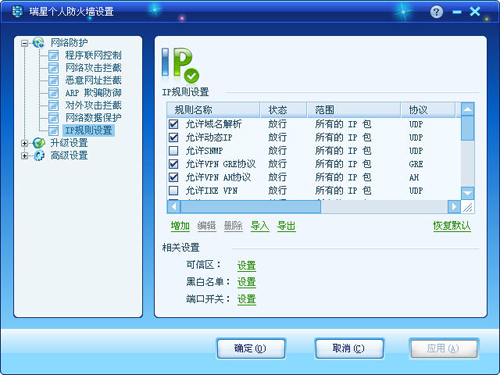
注意:规则设置越多性能越低;不需要增加与应用相关的规则,系统在应用需要时打开端口;也不需要增加防范性规则,系统已经内置并且自动升级。
增加规则
单击【增加】按钮 或 在右键菜单中选择【增加】,打开【IP规则设置】窗口 ,输入规则名称,规则应用类型和如何处理触发本规则的IP包 。单击【下一步】,输入通信的本地电脑地址和远程电脑地址。单击【下一步】继续,选择协议和端口号,并指定内容特征或TCP标志,设置是否指定内容特征等。单击【下一步】继续,选择规则匹配成功后的报警方式,并单击【完成】。
注意:指定协议号范围是0到255。
最后选择匹配成功后的报警方式,分别为: 托盘动画、气泡通知、弹出窗口、声音报警和记录日志。
编辑规则
选中待修改的规则,规则加亮显示,单击【编辑】,打开【IP规则设置】窗口 ,修改对应项目,修改方法与“增加规则”相同。
删除规则
选中待删除的规则,规则加亮显示,单击【删除】按钮,确认删除后即可删除选中的规则。
注意:选中规则时可配合键盘的【Ctrl】键或【Shift】键进行多选。
导入规则
单击【导入】按钮,在弹出的文件选择窗口中选中已有的规则文件(*.fwr),再单击【打开】,如果列表中已有规则,导入时会询问是否删除现有规则。选择“是”会删除现有规则后导入规则文件中的规则;选择“否”,会保留现有规则,导入规则文件中的规则。
导出规则
单击【导出】按钮,在弹出的保存窗口中填写文件名,再单击【保存】。
恢复默认
单击【恢复默认】按钮,可以恢复默认出厂设置 。
| 上一篇 程序联网控制 | 下一篇 网络攻击拦截 |








